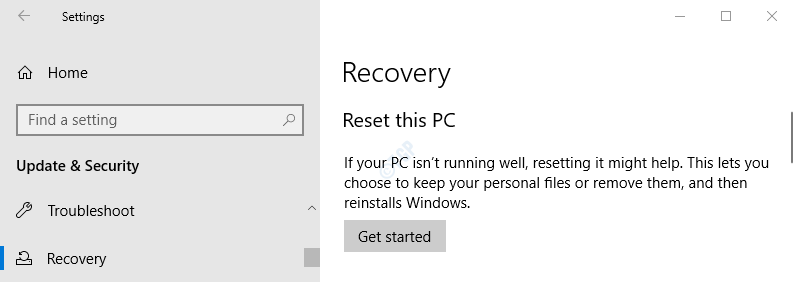Может быть несколько причин ошибки времени выполнения 339 при запуске программы. Некоторые из них могут заключаться в том, что некоторые файлы ocx или dll отсутствуют, повреждены или dll или ocx не зарегистрированы. Это будет раздражающим опытом для плавного выполнения приложений. Ниже приведены несколько возможных сообщений об ошибках, которые вы можете увидеть при ошибке выполнения 339.
Ошибка — Ошибка выполнения 339: компонент DUZOCX32.OCX зарегистрирован неправильно или файл отсутствует.
Ошибка — Ошибка выполнения 339. Компонент MSMASK32.ocx или одна из его зависимостей зарегистрированы неправильно; файл отсутствует или недействителен.
Ошибка — Ошибка выполнения «339»: компонент «FM20.DLL» или одна из его зависимостей зарегистрированы неправильно: файл отсутствует или недействителен.
Ошибка — Ошибка выполнения 339 MSCOMCTL.OCX
Вы можете столкнуться с ошибками времени выполнения для разных файлов ocx или dll, как показано в приведенных выше сообщениях об ошибках. Давайте посмотрим, как исправить эту ошибку ниже, взяв пример с одним файлом ocx.
Способ 1: переустановите приложение
Иногда файлы DLL или ocx повреждаются при ошибочной установке или удаляются при ошибочном удалении. Прежде всего, вы можете попробовать переустановить приложение, выдающее ошибку. Это может помочь вам восстановить поврежденные dll или файлы ocx. После переустановки еще раз проверьте, существует ли проблема. Если проблема все еще существует, перейдите к следующему способу.
Способ 2: Замена и регистрация файла MSCOMCTL.OCX
Как упоминалось выше, одной из причин ошибки может быть файл MSCOMCTL.OCX. Давайте посмотрим, как мы можем заменить поврежденный/отсутствующий файл.
Шаг 1: Нажмите Выиграть + Р, тип ms-настройки: ои нажмите ХОРОШО.
РЕКЛАМНОЕ ОБЪЯВЛЕНИЕ

Шаг 2: В окне «О программе» проверьте Тип системы. Он покажет 64-битную операционную систему, процесс на основе x64 для 64-битной системы в системном типе. Если это 32-разрядная система, то тип системы будет отображаться как 32-разрядная операционная система с процессором на базе x32.

Примечание: Скриншоты основаны на 64-битной машине.
Шаг 3. Теперь загрузите Microsoft Visual Basic 6.0 Common Controls в зависимости от типа вашей системы с веб-сайта Microsoft. здесь.

Шаг 4: Теперь используйте WinRar или &-zip, чтобы разархивировать его. Откройте разархивированную папку и найдите в ней файл mscomctl.ocx.

Шаг 5: Теперь скопируйте файл mscomctl.ocx из разархивированной папки и вставьте его по указанным ниже путям в зависимости от типа вашей системы.

Примечание: Перед заменой возьмите файл резервной копии, если он существует по указанному ниже пути.
Для 32-разрядной системы копия по пути: C:\Windows\System32
Для 64-битной системы скопируйте по пути: C:\Windows\SysWOW64

Шаг 6: Теперь нажмите Win+R, тип командаи нажмите ХОРОШО.

Шаг 7: Введите приведенные ниже команды в соответствии с типом вашей системы, чтобы зарегистрировать файл ocx, который вы скопировали сейчас.
Для 32-битной системы:
компакт-диск C:\Windows\System32 regsrv32 mscomctl.ocx
Для 64-битной системы:
C:\Windows\SysWOW64 regsvr32 mscomctl.ocx

Шаг 8: Появится всплывающее окно об успешной регистрации. Нажмите ХОРОШО.
Шаг 9. Теперь попробуйте переустановить приложение, которое выдавало ошибку, и еще раз проверьте, решена ли проблема.
Надеюсь, теперь вы можете устранить ошибку времени выполнения 399. Прокомментируйте и дайте нам знать, какой метод сработал для вас. Спасибо за чтение.
Шаг 1 - Загрузите Restoro PC Repair Tool отсюда
Шаг 2 - Нажмите «Начать сканирование», чтобы автоматически найти и устранить любую проблему с ПК.